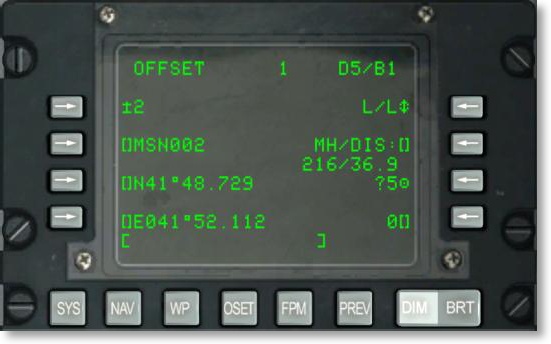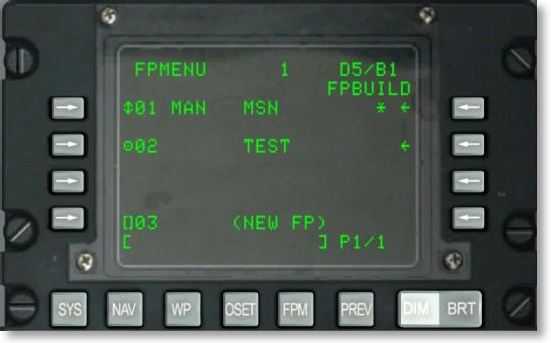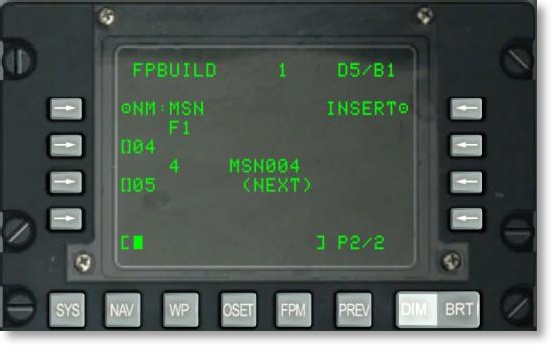OFFSETページ 
OFFSETページは、AAPページ選択スイッチがOTHERにセットされた状態で、OSET FSKを選択することで表示される。このページでは基点となるウェイポイントから、別のウェイポイント、座標、あるいは基点からの方位と距離で特定した位置への計算が行える。これによりその二点間の位置関係を算出することができる。これは以下の手順で行う。
- 基点となるウェイポイントを選択する。
- オフセットウェイポイント(R9)、座標(L7、9)、方位と距離(R5)のいずれかを入力する。
- 算出されたオフセット磁方位と距離か、あるいは座標が表示される(R6またはL7、9)。
- 基点ウェイポイント入力LSK (L3)
基点となるウェイポイントを選択する。- スクラッチパッドに0から2050までの数字(希望するミッションあるいはナビゲーションウェイポイントの)を入力し、その後このLSKを押すことで、その入力した数字を持つウェイポイントが基点に設定される。
- スクラッチパッドにAからZまでの文字(希望するマークポイントの)を入力し、その後このLSKを押すことで、その入力した文字を持つマークポイントが基点に設定される。
- また、LSKを使用せずCDUの+/-ロッカースイッチを使うことで、表示されたウェイポイントデータベース内で基点を選択することができる。
- もし無効なウェイポイントナンバーあるいはマークポイント文字を入力した場合、スクラッチパッドに"CDU INPUT ERR"と表示される。これはCLRボタンを押すまで表示され続ける。
- デフォルトではウェイポイント0が基点に設定されている。
- スクラッチパッドに0から2050までの数字(希望するミッションあるいはナビゲーションウェイポイントの)を入力し、その後このLSKを押すことで、その入力した数字を持つウェイポイントが基点に設定される。
- 基点ウェイポイントID LSK (L5)
スクラッチパッドから基点となるウェイポイントIDの入力が行える(12文字までの英数字)。2文字かそれ以上の文字を入力すると(頭文字は英字)、CDUの説明でも述べられたウェイポイントIDデータベース検索が行われる。目的のウェイポイントIDがスクラッチパッドに入力された後、このLSKを押すことでそのウェイポイントが基点として設定される。- もしウェイポイントIDデータベースに存在しないIDをスクラッチパッドに入力し、このLSKを押した場合、スクラッチパッドには"CDU INPUT ERR"と表示される。これはCLRボタンが押されるまで表示され続ける。
- もしウェイポイントIDデータベースに存在しないIDをスクラッチパッドに入力し、このLSKを押した場合、スクラッチパッドには"CDU INPUT ERR"と表示される。これはCLRボタンが押されるまで表示され続ける。
- 座標方式切り替えロータリーLSK (R3)
座標の表示を緯度/経度(L/L)かユニバーサル横メルカトル図法(UTM)のどちらで行うか選択する。デフォルトではL/Lにセットされている。- L/L表示
- ウェイポイント緯度入力LSK (L7) ウェイポイントの緯度を度/分/小数で入力する。
- ウェイポイント経度入力LSK (L9) ウェイポイントの経度を度/分/小数で入力する。
- ウェイポイント緯度入力LSK (L7) ウェイポイントの緯度を度/分/小数で入力する。
- UTM表示
- ウェイポイントグリッドおよび地球楕円体入力LSK (L7)
ウェイポイントグリッドゾーンを2桁の数字と1文字の英字で入力する(##N)。##はグリッドゾーンナンバー、Nはグリッドゾーン文字を表す。地球楕円体は常にWGS84になっている。 - ウェイポイント地域、偏東距離、および偏北距離入力LSK (L9)
地域を2文字の英字で、偏東距離と偏北距離を10桁までの数字で入力する(AB,XXXXX,YYYYY)。Aは列の文字、Bは行の文字、XXXXXは偏東距離、YYYYYは偏北距離を表す。
- ウェイポイントグリッドおよび地球楕円体入力LSK (L7)
- 座標を入力すると自動的に基点からその座標への方位と距離が計算されMH/DISに表示される。
- L/L表示
- コピーアクションLSK (R7)
オフセット座標をミッションウェイポイントとして、次に利用可能なミッションウェイポイントナンバーに作成する。次に利用可能なナンバーはターゲットシンボルの隣に表示される。 - 磁方位/距離(MH/DIS)入力LSK (R5、6)
基点からの磁方位と距離を入力することで座標を算出することができる。磁方位と距離を入力するには、距離が100NM(海里)未満の時にはHHHDD.Tとして(H=磁方位、D=距離、T=少数)、100NM以上1000NM未満の時にはHHHDDD.T、1000NM以上9999.9NM未満の場合にはHHHDDDD.Tとして入力する。磁方位と距離はこのLSKを押すことで入力し表示される。入力した距離が100NM未満の場合には10分の1NMまで表示されるが、100NM以上の場合には整数部分のみの表示になる。しかしオフセットポジションの計算には入力された10分の1NMまでの数値が使用される。算出されたオフセットウェイポイント座標は左下に表示され、オフセットウェイポイントナンバーにはアスタリスクが表示される。 - またここには算出された磁方位と距離(最大9999NM)も表示される。
- 新しいオフセットウェイポイントのナンバーあるいは文字を入力すると、基点からそこへの磁方位と距離が算出されここに表示される。
- 新しい緯度、経度、UTMグリッド、地域、偏東距離、あるいは偏北距離のいずれかを入力すると、基点からその座標への磁方位と距離が算出されここに表示される。またオフセットウェイポイントナンバーには4文字のアスタリスクが表示される。
- 算出されたオフセット距離が100NM未満の場合には10分の1NMまで表示され、100NM以上の場合は整数部分のみが表示される。もし距離が9998.5NMよりも大きい場合、ここには"9999."と表示される。
- 新しいオフセットウェイポイントのナンバーあるいは文字を入力すると、基点からそこへの磁方位と距離が算出されここに表示される。
- 磁方位と距離が上で述べられた書式以外で入力されLSKが押された場合、スクラッチパッドには"CDU INPUT ERR"と表示される。これはCLRボタンを押すまで表示され続ける。
- 小数点以下は入力してもしなくても良い。
- オフセットウェイポイント入力LSK (R9)
オフセットウェイポイントの選択が行える。- スクラッチパッドに0から2050までの数字(オフセットウェイポイントとして希望する)を入力し、その後このLSKを押すことで、オフセット磁方位と距離が計算されMH/DISの下に表示される。加えて、オフセットウェイポイント座標が左下に適切な形式で表示される。
- スクラッチパッドにAからZまでの文字(オフセットウェイポイントとして希望する)を入力し、その後このLSKを押すことで、オフセット磁方位と距離が計算されMH/DISの下に表示される。加えて、オフセットウェイポイント座標が左下に適切な形式で表示される。
- スクラッチパッドに0から2050までの数字(オフセットウェイポイントとして希望する)を入力し、その後このLSKを押すことで、オフセット磁方位と距離が計算されMH/DISの下に表示される。加えて、オフセットウェイポイント座標が左下に適切な形式で表示される。
- もし無効なウェイポイントナンバーかマークポイント文字を入力した場合、スクラッチパッドには"CDU INPUT ERR"と表示される。これはCLRボタンを押すまで表示され続ける。
- デフォルトではウェイポイント0がオフセットウェイポイントになっている。
- スクラッチパッド (L10)
FPMページ 
フライトプランメーニューページは、AAPページ選択スイッチがOTHERにセットされた状態で、FPM FSKを選択することで表示される。このページではフライトプランの選択、作成、および編集が行える。フライトプランは最大20件まで作成することができ、それぞれウェイポイントを40個まで登録できる。
- フライトプラン選択(ターゲットシンボル)およびシークエンシングモード(ロータリーシンボル)LSK (L3、5、7)
アクティブなフライトプランにはロータリーシンボルが表示され、アクティブではないフライトプランにはターゲットシンボルが表示される。
ターゲットシンボルのLSKを押した場合:- アクティブだったフライトプランが解除され、代わりに選択したフライトプランがアクティブになる。
- アクティブフライトプラン・インジケーター(*)が選択したフライトプランの右に表示される。
- フライトプラン・シークエンシングモードが表示される。デフォルトのモードは手動(MAN)になっている。
- 選択したフライトプランのターゲットシンボルがロータリーシンボルに変わる。これによりシークエンシングモードを自動(AUTO)か手動(MAN)のどちらかに切り替えることができる。
- アクティブだったフライトプランが解除され、代わりに選択したフライトプランがアクティブになる。
- アクティブフライトプラン・インジケーター
アクティブフライトプランの名前の右にはアスタリスク(*)が表示される。アクティブフライトプランのステアリング情報を利用するには、AAPのSTEER PTスイッチがFLT PLANにセットされていなければならない。 - フライトプラン・シークエンシングモード・インジケーター (L3、5、7)
アクティブフライトプランのシークエンシングモードを表示する(MANかAUTO)。これは選択したウェイポイントへ到達した後、自動的にフライトプランの次のウェイポイントが選択されるか、あるいは手動で選択するかを決定する。フライトプラン作成時のデフォルトのモードは手動(MAN)になっている。アクティブフライトプランの左にあるLSKを押すことで切り替えることができる。 - フライトプランビルド(FPBUILD)ページ分岐LSK (R3、5、7)
このLSKが押されると、その左に表示されたナンバーと名前のフライトプランに関するフライトプランビルド(FPBUILD)ページが表示される。このサブページではフライトプランウェイポイントの編集が行える。 - フライトプラン作成LSK (L9)
ここには作成するフライトプランに割当てられるナンバーが表示される。またここの(NEW FP)は常に表示され、このLSKが新しいフライトプランを作成するものであることを示す。これらの表示は全てのFPMENUページの9行目に表示される。- もしフライトプランデータベースが上限(最大20件)に達している場合、(NEW FP)が(FULL)に変わりこのLSKは機能しなくなる([]表示とフライトプランナンバーが消える)。
- スクラッチパッドが空の状態でこのLSKを押すと、インプットエラーがスクラッチパッドに表示される。
- もしフライトプランデータベースが上限(最大20件)に達している場合、(NEW FP)が(FULL)に変わりこのLSKは機能しなくなる([]表示とフライトプランナンバーが消える)。
- スクラッチパッド (L10)
新しいフライトプランを作成するには:
- 固有のフライトプラン名をスクラッチパッドに入力する。
- L9(NEW FP)のLSKを押す。
- 入力した名前と共に新しいフライトプランがフライトプランリストに表示される。
- アクティブフライトプランの左にあるLSKでシークエンシングモードを選択する。
FPBUILDサブページ 
FPBUILDページは、FP MENUページでFPBUILD LSKを選択することで表示される。このページではフライトプランにウェイポイントを追加または削除することができる。
- フライトプラン名(NM:) (L3) フライトプランの名前
- フライトプランナンバー (L4) "F"と、表示中のフライトプランのナンバーが表示される。
- INSERTモード (R3)
INSERT LSKが押されると、フライトプランの各ウェイポイント間が、ウェイポイントを挿入する為のオープンスロットに変わる。ウェイポイントを挿入するには、スクラッチパッドに希望するウェイポイントのナンバーか文字を入力し、その後ウェイポイントを挿入したい位置のLSKを押すことで挿入する。 - ウェイポイント (L5、7、9)
フライトプランウェイポイントの編集に使用される。- ウェイポイントの順序番号(L5、7、9)は、現在のフライトプランに登録されたウェイポイントの順序を示す。
- ウェイポイントを順に追加するには、スクラッチパッドに希望するウェイポイントのナンバーか文字を入力し、(NEXT)と表示されたウェポイント表示欄のLSKを押す。
- ウェイポイントを上書きするには、スクラッチパッドに希望するウェイポイントのナンバーか文字を入力し、いずれかのフライトプランウェイポイントのLSKを押す。
- ウェイポイントの左にあるLSKを押すと、その順序番号がスクラッチパッドに表示される。この状態でCDUのCLRボタンを押すと、そのウェイポイントをフライトプランから削除することができる。
- ウェイポイントID
- アクティブステアポイント・インジケーター(*)
- ウェイポイントの順序番号(L5、7、9)は、現在のフライトプランに登録されたウェイポイントの順序を示す。
- WPTATTページ分岐LSK (R5、7、9)
WPTATTページから、各フライトプランウェイポイントのフライトプラン固有属性を変更することができる。
NOTE
フライトプランをTactical Awareness Display (TAD)に表示させるためには、STEER PTダイアルがFLT PLANにセットされていなければならない。
フライトプランが選択されHUDがSOIになっている場合、HOTAS DMSスイッチのUPとDOWNでフライトプランのウェイポイントを切り替えることができる。
コメント 
このページに関するコメントはこちらからどうぞ。
- 分かりやすくありがとうございます
 ! -- 2020-05-04 (月) 21:27:24
! -- 2020-05-04 (月) 21:27:24
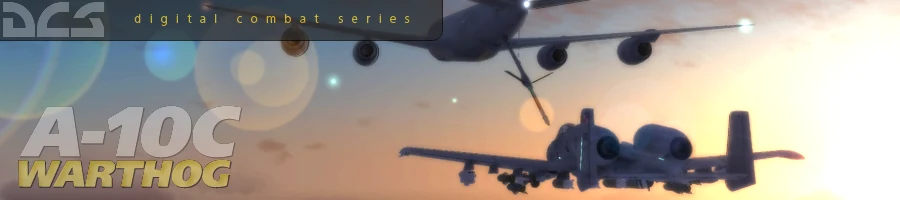
 新規
新規 編集
編集 添付
添付 一覧
一覧 最終更新
最終更新 差分
差分 バックアップ
バックアップ 凍結
凍結 複製
複製 名前変更
名前変更 ヘルプ
ヘルプ